当前位置: 首页 > Win10系统怎么开启飞行模式?Win10系统开启飞行模式的方法
很多时候用户会在一些特定的状态将电脑设置为飞行模式,在win10系统中可以通过开启飞行模式来解决这个问题,在飞行模式中同样的可以使用电脑,只是限制了一部分的功能,很多用户还不知道在哪里设置,下面教给大家方法。
方法步骤如下
1、首先第一步点击开始菜单,在打开的开始菜单界面点击设置图标,打开系统的设置界面。
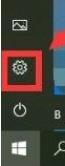
2、打开这个系统设置界面之后,下一步在其中找到网络和Internet这个模块,点击进入到它的设置界面。
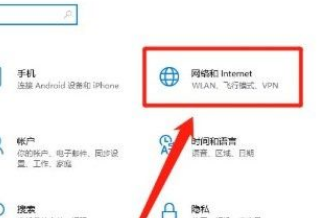
3、进入到这个设置界面之后,在界面左边找到飞行模式这个选项,点击之后切换到飞行模式的设置界面。
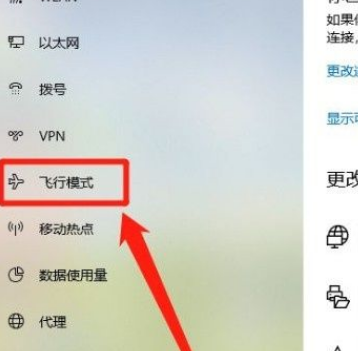
4、点击切换到飞行模式之后,在右边就可以看到功能的开关了,点击开关即可打开飞行模式,如下图中所示。
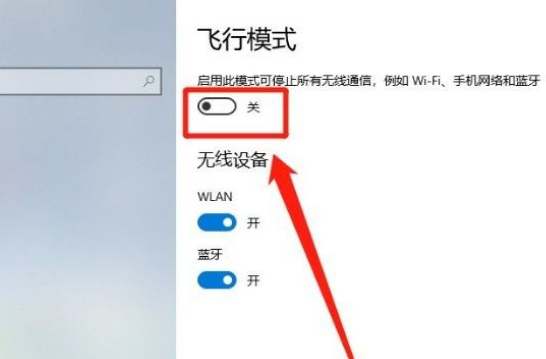
5、最后开启飞行模式之后,开关显示为蓝色的开启状态,这样表示已经成功开启飞行模式了。
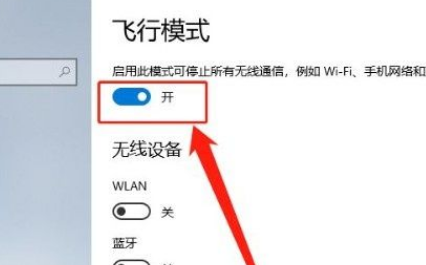
以上就是小编今天跟大家分享的使用win10系统的时候开启飞行模式的具体操作方法,感兴趣的朋友不妨一起来看看这篇教程,希望小编分享的这篇教程能够帮助到大家。

2024-10-10

2024-10-08

2024-10-09

2024-10-10

2024-10-10

2024-10-09

2024-10-06